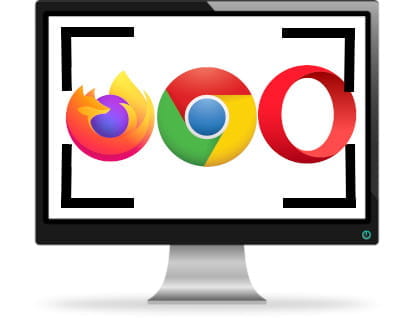Para novos usuários de dispositivos Mac ou para aqueles que vêm do ecossistema Windows ou Linux pode ser um pouco confuso saber como fazer uma captura de tela ou captura de tela no Mac, uma vez que não existe a tecla "Print Screen" que os PCs possuem.
Existem vários métodos para imprimir a tela no Mac:
1- Shift + Command + 3: equivale a “Print Screen”, ou seja, captura a tela inteira e também a salva na área de trabalho como um arquivo de imagem.
2- Shift + Command + 4: com este método podemos selecionar uma área da tela para capturar e um arquivo é criado na área de trabalho.
3- Shift + Command + 4 + barra de espaço: com esta combinação de teclas o cursor será uma câmera com a qual podemos escolher qual janela queremos capturar. Como nos dois métodos anteriores, a captura é salva na área de trabalho como um arquivo de imagem.
4- Shift + Command + 3 + Control: captura o total da tela e copia para a área de transferência para que possamos colá-lo onde quisermos.
5- Shift + Command + 4 + Control: captura a área selecionada da tela e a copia para a área de transferência para que possamos colá-la onde quisermos.
A tecla shift pode aparecer como "shift" ou como uma seta apontando para cima.
A tecla de comando pode aparecer como "cmd", "comando", o símbolo da maçã ou o símbolo do quadrado com quatro círculos.
A tecla de controle pode ser abreviada como "ctrl".
6- Com um programa: dentro dos aplicativos do nosso Mac, na pasta "Utilitários" você pode encontrar o programa "Snapshot", com este aplicativo você pode tirar screenshots sem usar as combinações de teclas anteriores. Ao capturar a imagem pode ser editada, impressa ou salva.
Como fazer uma captura de tela no macOS Mojave:
No macOS Mojave, com a combinação de teclas Shift + Command + 5, você pode ver todos os controles necessários para capturar imagens estáticas ou gravar um vídeo da tela. Com os controles que aparecem após pressionar esta combinação de teclado, você poderá fazer uma captura de tela de toda a tela, apenas uma janela, selecionar uma área da tela para capturar ou se um vídeo da tela será gravado.
Para fazer uma captura de tela da Touch Bar, continue usando Shift + Command + 6